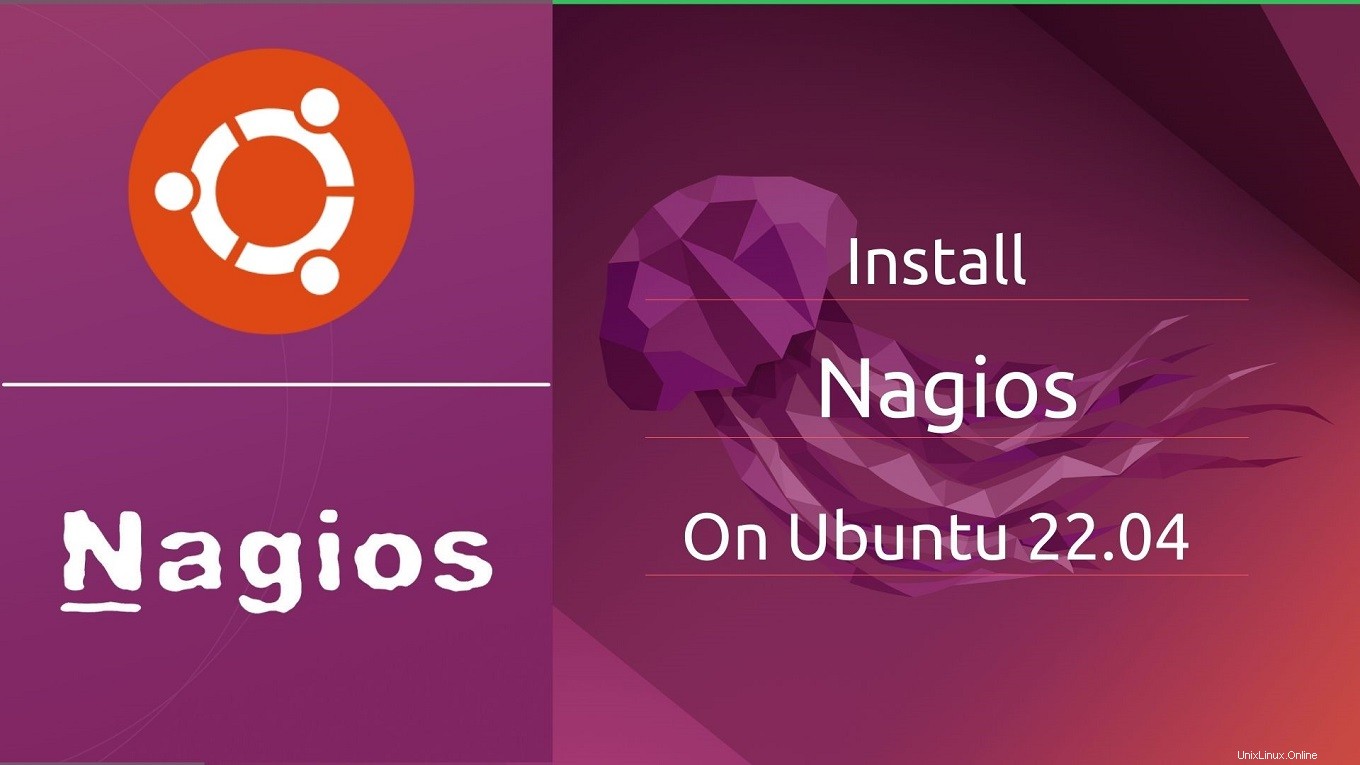
Nagiosは、WindowsおよびLinuxオペレーティングシステムで実行されているサービスとアプリケーションを監視するための最高のオープンソース監視ツールの1つです。
Nagiosは、HTTP、FTP、SSH、SMTPなどのサービス、およびCPU負荷、メモリ、ディスク使用量、ログインユーザー、実行中のプロセスなどのシステムメトリックを監視できます。
ここでは、Ubuntu22.04にNagiosをインストールする方法を説明します。
前提条件
NagiosパッケージはUbuntuリポジトリで入手できますが、ソースからコンパイルします。したがって、Nagiosをコンパイルするために以下のパッケージをインストールしてください。
sudo apt update sudo apt install -y build-essential apache2 php openssl perl make php-gd libgd-dev libapache2-mod-php libperl-dev libssl-dev daemon wget apache2-utils unzip
Nagiosのユーザーとグループを作成します。次に、nagiosおよびapacheユーザー(www-data)をnagcmdグループの一部に追加して、NagiosWebインターフェイスを介して外部コマンドを実行します。
sudo useradd nagios sudo groupadd nagcmd sudo usermod -a -G nagcmd nagios sudo usermod -a -G nagcmd www-data
Ubuntu22.04にNagiosCoreをインストールする
まず、公式WebサイトからNagiosコアの最新バージョンをダウンロードします。
wget https://assets.nagios.com/downloads/nagioscore/releases/nagios-4.4.6.tar.gz tar -zxvf nagios-4.4.6.tar.gz cd nagios-4.4.6/
次に、以下のコマンドを実行して、ソースコードからNagiosをコンパイルします。
sudo ./configure --with-nagios-group=nagios --with-command-group=nagcmd --with-httpd_conf=/etc/apache2/sites-enabled/ sudo make all sudo make install sudo make install-init sudo make install-config sudo make install-commandmode
Nagiosの構成ファイルは/usr/ local / nagios / etcディレクトリにあり、デフォルトの構成で問題なく動作するはずです。
次に、以下のコマンドを使用してNagiosWebインターフェースをインストールします。
sudo make install-webconf
Nagios Webインターフェースはデフォルトでパスワードで保護されており、Nagios Webインターフェースにアクセスするにはユーザーアカウント(nagiosadmin)を作成する必要があります。したがって、以下のコマンドを使用して、NagiosWebインターフェイスのユーザーアカウントを作成します。
sudo htpasswd -c /usr/local/nagios/etc/htpasswd.users nagiosadmin
次のコマンドを使用してCGIモジュールを有効にします。
sudo a2enmod cgi
最後に、ApacheWebサーバーを再起動します。
sudo systemctl restart apache2
Ubuntu22.04でNagiosアラートを取得
Nagiosアラートを取得するには、/ usr / local / nagios / etc / objects / contacts.cfgファイルを編集し、nagiosadminに関連付けられているメールアドレスを変更します。
sudo nano /usr/local/nagios/etc/objects/contacts.cfg
アラートを受信するには、メールアドレスフィールドを変更してください。
define contact{
contact_name nagiosadmin ; Short name of user
use generic-contact ; Inherit default values from generic-contact template (defined above)
alias Nagios Admin ; Full name of user
email [email protected] ; <<***** CHANGE THIS TO YOUR EMAIL ADDRESS ******
}
Ubuntu22.04にNagiosプラグインをインストールする
システムを監視するには、Nagiosプラグインをインストールする必要があります。だから、公式ウェブサイトからNagiosプラグインをダウンロードしてください。
wget https://nagios-plugins.org/download/nagios-plugins-2.3.3.tar.gz tar -zxvf nagios-plugins-2.3.3.tar.gz cd nagios-plugins-2.3.3/
次に、Nagiosプラグインをコンパイルしてインストールします。
sudo ./configure --with-nagios-user=nagios --with-nagios-group=nagios sudo make sudo make install
Nagiosモニタリングツールを起動
それでは、Nagiosサービスを開始しましょう。サービスを開始する前に、Nagios構成ファイルを確認してください。
sudo /usr/local/nagios/bin/nagios -v /usr/local/nagios/etc/nagios.cfg
Output:
Nagios Core 4.4.6
Copyright (c) 2009-present Nagios Core Development Team and Community Contributors
Copyright (c) 1999-2009 Ethan Galstad
Last Modified: 2020-04-28
License: GPL
Website: https://www.nagios.org
Reading configuration data...
Read main config file okay...
Read object config files okay...
Running pre-flight check on configuration data...
Checking objects...
Checked 8 services.
Checked 1 hosts.
Checked 1 host groups.
Checked 0 service groups.
Checked 1 contacts.
Checked 1 contact groups.
Checked 24 commands.
Checked 5 time periods.
Checked 0 host escalations.
Checked 0 service escalations.
Checking for circular paths...
Checked 1 hosts
Checked 0 service dependencies
Checked 0 host dependencies
Checked 5 timeperiods
Checking global event handlers...
Checking obsessive compulsive processor commands...
Checking misc settings...
Total Warnings: 0
Total Errors: 0
Things look okay - No serious problems were detected during the pre-flight check
次に、以下のコマンドを使用してNagiosサービスを開始して有効にします
sudo systemctl enable --now nagios
NagiosWebインターフェースへのアクセス
次に、WebブラウザでURLをたどって、NagiosWebインターフェイスにアクセスします。
http:// ip-add-re-ss / nagios /以前に作成したNagiosアカウントのユーザー名(nagiosadmin)とパスワードを入力します。
ログインに成功すると、Nagiosのホームページが表示されます。
左側のペインで[サービス]をクリックして、Nagiosによって監視されているサービスを確認します。
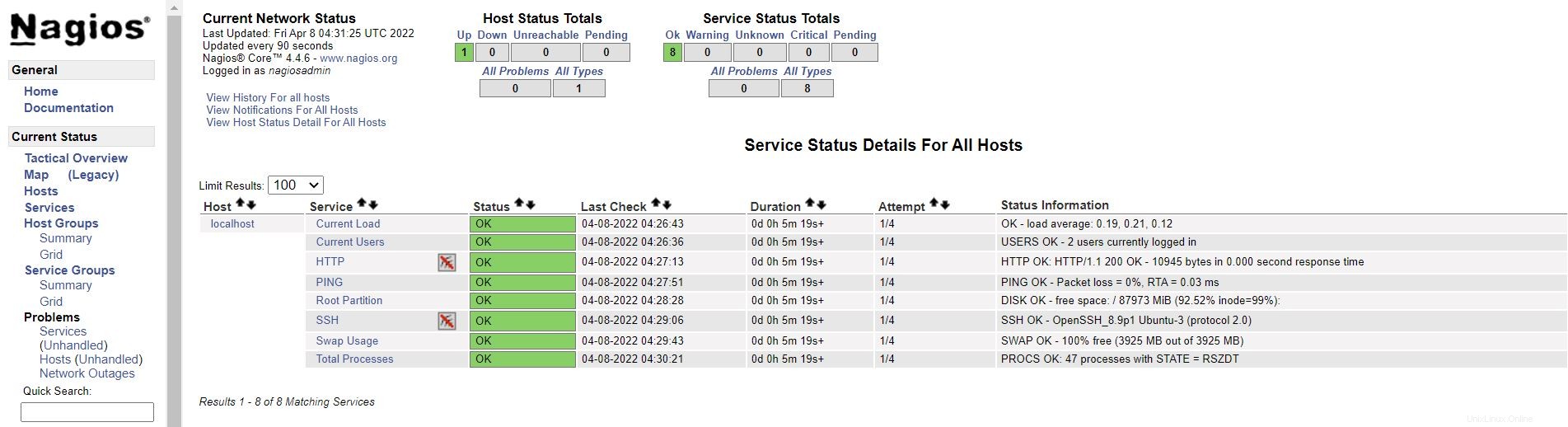
上のスクリーンショットでは、ローカルホスト、つまりNagiosサーバーのみが表示されています。リモートマシンを監視するには、NRPEプラグインを使用する必要があります。
読む :NagiosでリモートLinuxホストを監視する方法
それで全部です。これまでに、Ubuntu22.04でNagiosが稼働していることを願っています。